以下是Windows10系统怎么关闭UAC用户账户控制设置的经验教程
工具/原料
Windows10
1.打开运行
1、方法1:在电脑桌面中,鼠标右键左下角的开始,在弹出的列表中选择运行选项,打开运行。

2、方法2:在键盘中一同按下快捷键“WIN + R”,打开运行。
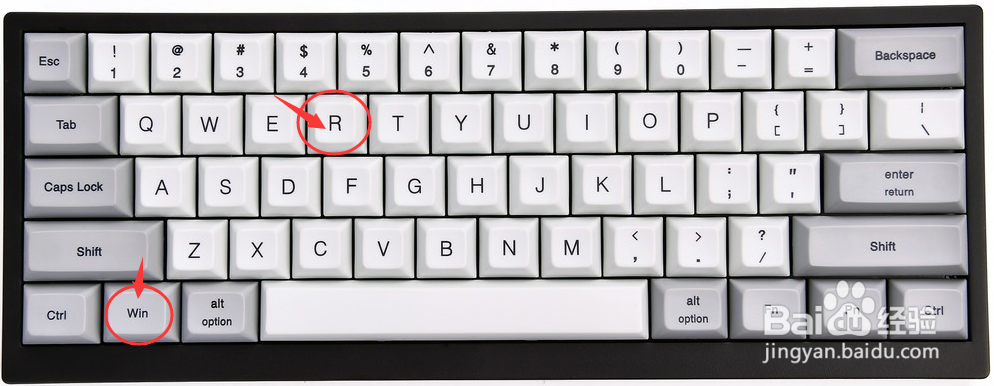
2.关闭UAC用户账户控制设置
1、打开运行后,在运行搜索框输入“control”,点击下方的确定按钮,打开服务。
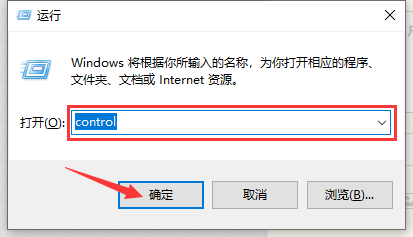
2、在“控制面板”界面中,点击“查看方式”,切换类别为“大图标”选项。
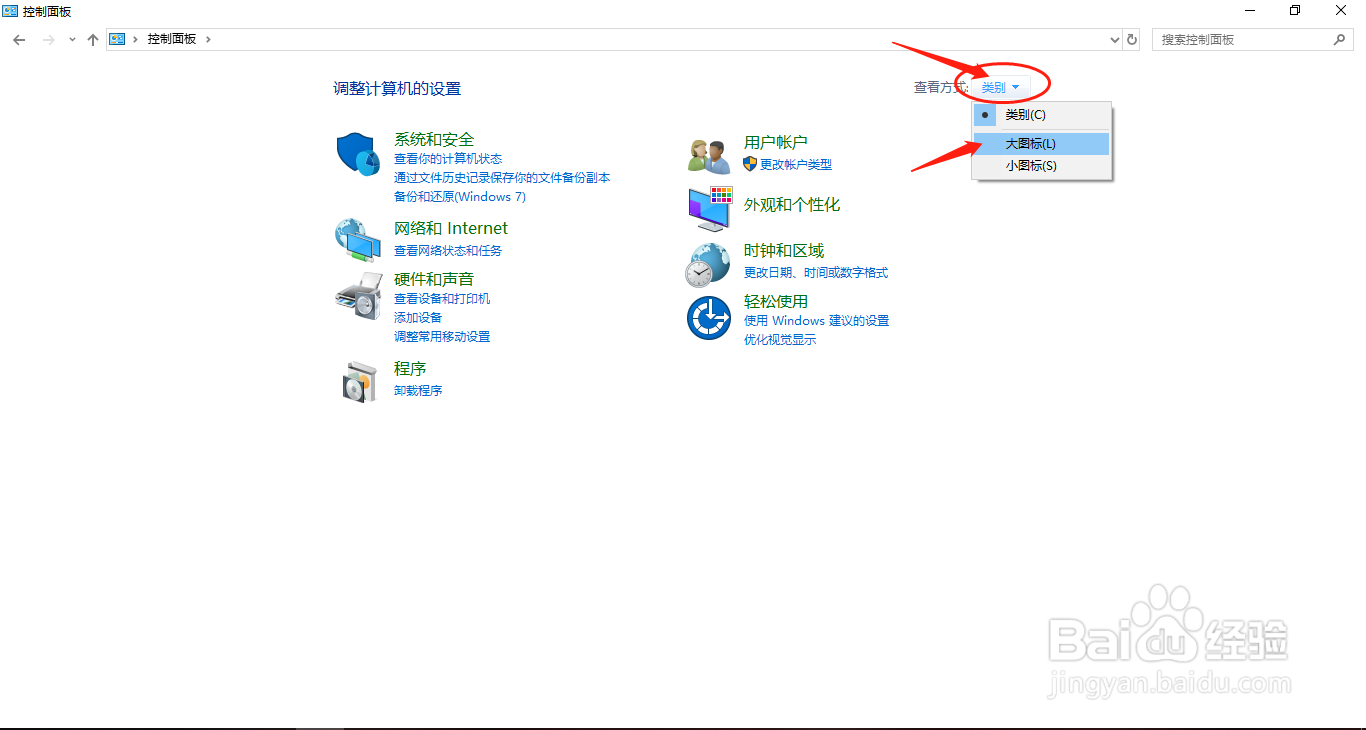
3、切换类别为“大图标”选项后,鼠标双击打开“用户账户”设置项。
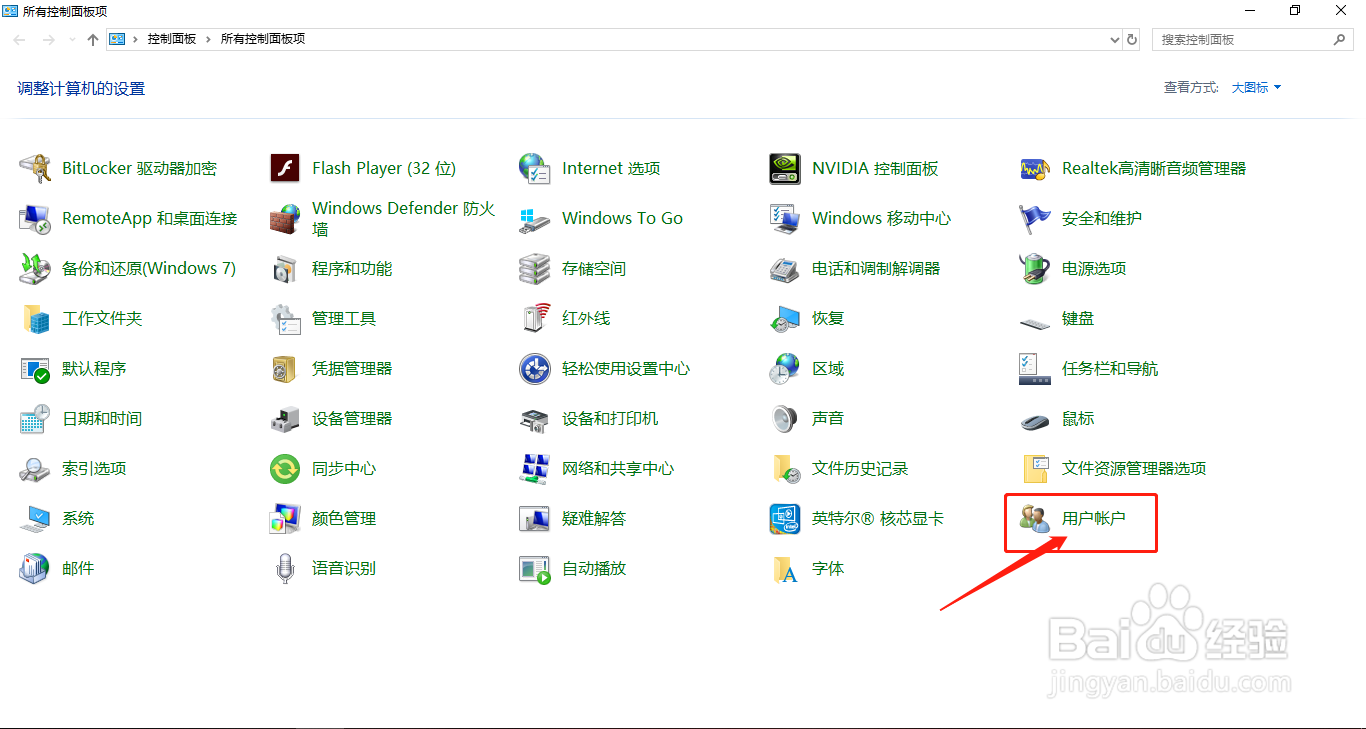
4、在“用户帐号”的界面中,点击“更改账户信息”一栏中下方的“更改用户账户控制设置”选项。

5、在”用户账户控制设置”的界面中,拖动滑块到“从不通知”选项,点击下方的“确定”按钮,这样就可以关闭UAC用户账户控制设置了。
